何人かの人は長い間AOLを使用しています。スマートフォンが登場する前から、AOLを使用して友人とチャットしたり、お互いに写真を送信したりしていました。ほとんどの人は、長年使用しているため、AOLのメールアカウントを削除したくありません。
他の人たちはGmailやその他の一般的なプラットフォームに移行していますが、AOLには依然として忠実な顧客基盤があります。Gmailのように、AOLにもそのサービス専用のアプリがあります。しかし、一部のユーザーは、AOLアプリで問題が発生することがあると報告しています。
iPhoneでAOLアプリが機能しない場合は、次の修正を試してください。
1. AOLアプリを強制終了する
AOLアプリの最初で最も簡単な修正は、強制終了することです。強制終了とは、アプリとそのほかの開いているアプリをすべて閉じて、AOLアプリを再度開くことを意味します。
アプリを閉じたと思って終了することがありますが、バックグラウンドでまだ実行されています。強制終了するには、画面の下から上に向かってスワイプし、アプリを上部にスワイプして終了します。ホームボタン付きのiPhoneの場合は、代わりにホームボタンをダブルクリックしてから、アプリを上にスワイプします。これにより、アプリが確実に終了します。
AOLアプリと競合することがあるため、同時に開いているほかのすべてのアプリでもこれを実行してください。
または、デバイスの電源をオフにしてからオンにしてもかまいません。これにより、同じように問題が解消されます。
2. AOLアカウントを削除して再登録する
場合によっては、AOLアカウントに問題があることがあります。たとえば、最近パスワードを変更した場合、AOLアプリで更新されていない可能性があります。その場合は、AOLアカウントを削除して更新して修正する必要があります。
アプリのエラーでアカウントが読み込まれない場合もあります。アカウントを削除して置き換えることで、この問題を解決できます。
これを行うには、AOLアプリを開き、左上隅にあるAOLロゴをタップします。次に、名前の下でアカウントを管理を選択します。
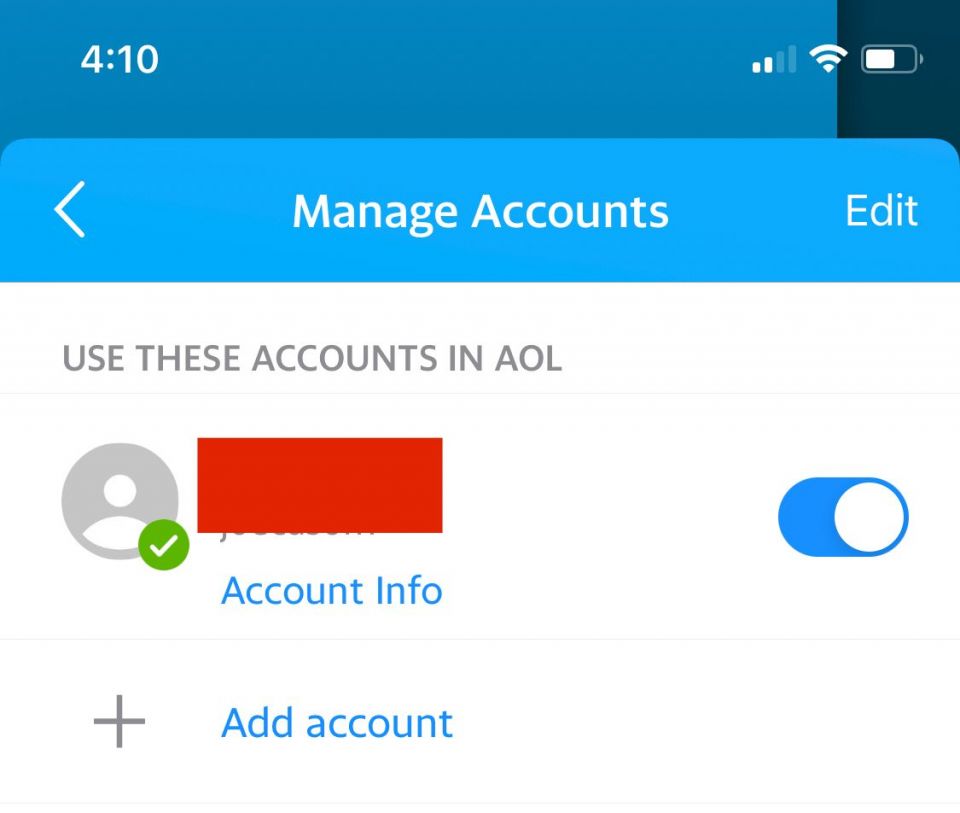
ここになったら、右上隅にある編集をタップすると、アカウントを削除するオプションが表示されます。ここをタップしてアカウントを削除します。

削除したら、左上隅に再度サインインするオプションが表示されます。同じメールと現在のパスワードを使用してこれを実行します。
3. 設定から複数のアカウントをリセットする
AOLアプリに複数のAOLアカウントがある場合、それぞれを個別に削除するのは面倒かもしれません。幸い、すべてのアカウントを一度にリセットする方法があります。場合によっては、これによりアプリで発生している問題も解決できます。
これを行うには、設定を開き、AOLが表示されるまで下にスクロールします。ここになったら、AOLをタップしてすべてのアカウントをリセットを選択します。これにより、アプリ内のアカウントがリセットされます。その後、再度ログインして、それぞれに個別にサインインする必要があります。
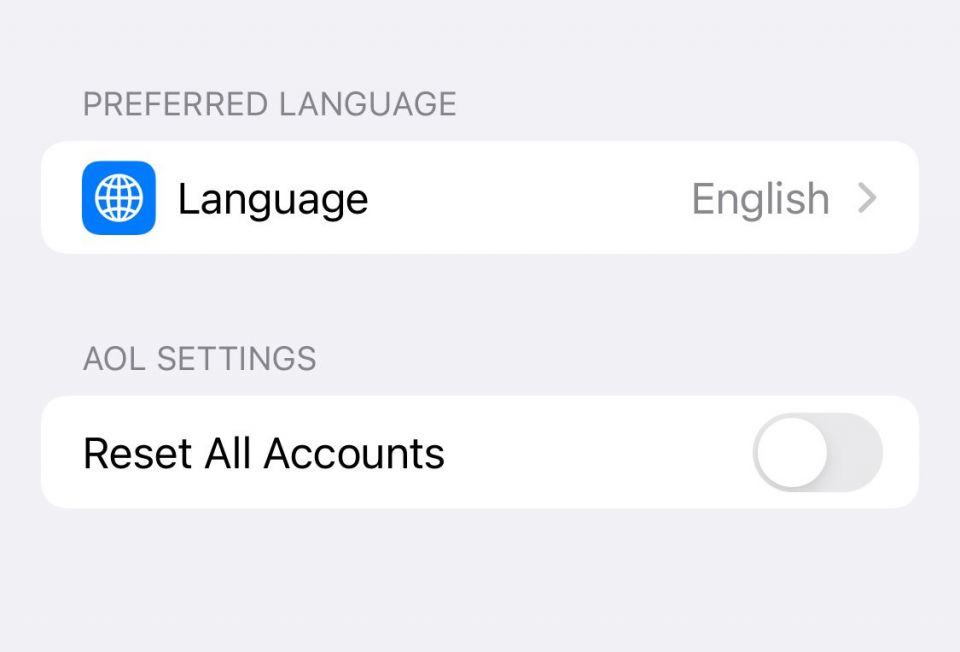
4. AOLアプリを更新する
場合によっては、AOLアプリにシステムエラーによるバグがあり、修正する方法がありません。幸い、AOLチームはソフトウェアのバグをキャッチするのが得意で、アプリのパッチを当てるために定期的にアップデートをリリースしています。
しばらくAOLアプリを更新していない場合は、AOLアプリが動作しなくなるバグをアップデートで修正できる場合があります。
アプリを更新するには、App Storeにアクセスして右上隅にあるプロフィール写真をタップします。次に、アップデートまで下にスクロールします。AOLアプリがリストされている場合は、更新をタップしてアプリを更新します。
5. AOLアプリを削除して再インストールする
すべてのアカウントを削除してAOLアプリを更新してもまだ機能しない場合は、アプリを削除して再インストールすることを検討してください。
場合によっては、携帯電話に他の場所では消去できないデータが保存されます。アプリを削除すると、保存されている追加データもすべて削除されます。これを行うには、Appライブラリでアプリをタップして押し続け、アプリを削除を選択します。
アプリを削除したら、App Storeで検索して再インストールします。ダウンロードしたら、アカウントに再度ログインする必要があります。
6. iOSバージョンを更新する
AOLアプリ自体の問題ではありませんが、iPhoneのオペレーティングシステムであるiOSのバグが、サードパーティアプリでメールを取得する方法に影響を与える場合があります。iOSの古いバージョンが特定のアプリの動作を妨げる場合もあります。
iPhoneが最新バージョンに更新されているかどうかを確認するには、設定 > 一般 > ソフトウェアアップデートに進みます。iOSが最新であると表示された場合は、何もする必要はありません。
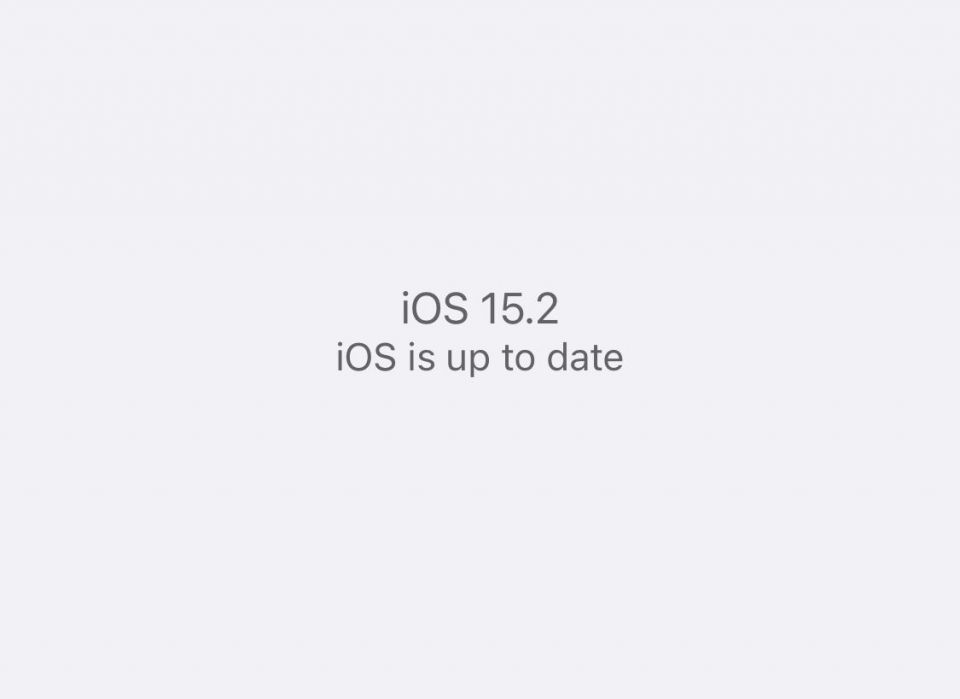
iOSを更新する必要がある場合は、更新を実行するとAOLアプリの問題が解決される可能性があります。更新後、新しいインストールであることを確認するために、AOLアプリを削除して再インストールすることをお勧めします。
それでもAOLアプリが機能しませんか?代わりにこれをお試しください
AOLメールアプリはメールアカウント専用に設計されていますが、機能しない場合もあります。これは、iOSのバージョンが古い、携帯電話が古い、または単に運が悪いことが原因である可能性があります。
AOLメールは維持したいが、アプリはもう使いたくない場合は、標準のiPhoneメールアプリを使用して、代わりにAOLアカウントを追加できます。
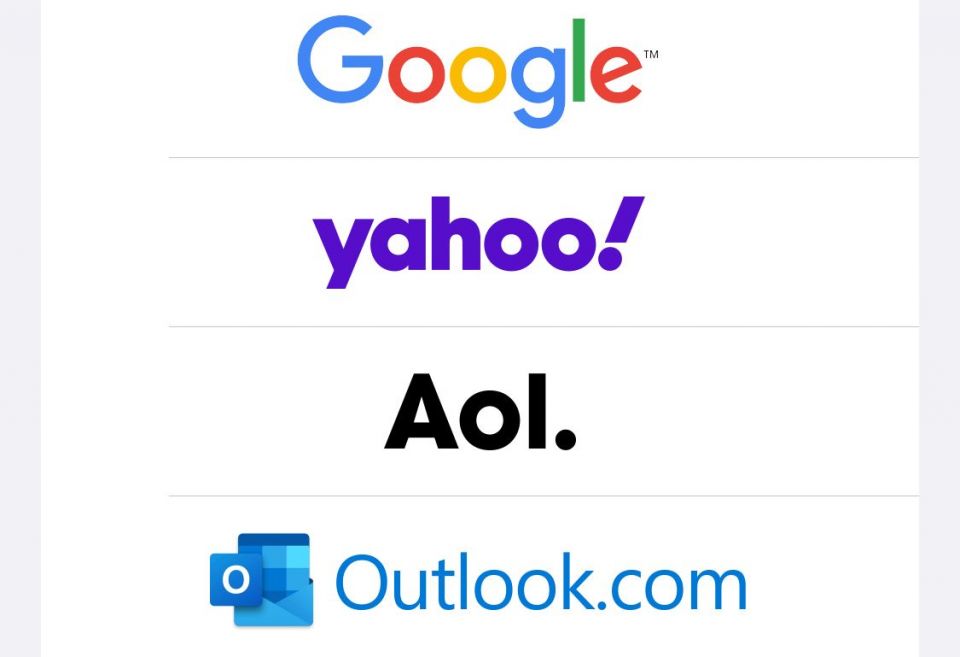
AOLアプリで通常利用できるすべての機能は利用できませんが、外出先でもメールにアクセスできます。
AOLアプリはバグが多いですが、通常は簡単に修正できます
AOLアプリは、ユーザーにさまざまな問題があることが知られています。時間の経過とともに、ほとんどの問題は軽減されましたが、一部の問題は依然として残っています。AOLアプリで問題が発生している場合は、上記の修正が最も一般的な解決策です。
すべてを試してもアプリが機能しない場合は、AOLアプリが再び機能するまで標準のメールアプリを使用することを検討してください。また、AOLサポートチームに連絡して、問題の解決を支援してもらえるか確認してください。結局のところ、AOLは他のすべてを試した場合に役立つ可能性があります。
コメントする